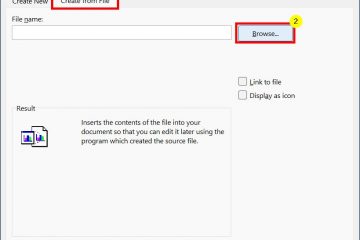Telefon dan tablet Samsung Galaxy menawarkan banyak ciri dan alat yang menggunakan AI untuk membantu anda menjadi lebih produktif atau kreatif: dari terjemahan masa nyata perbualan dengan seseorang yang bercakap bahasa lain dan meringkaskan nota dan kuliah, untuk menjadikan wallpapers gaya cyberpunk, Galaxy AI dapat membantu. Baru-baru ini, saya telah bermain dengan alat bantuan foto untuk peranti Samsung Galaxy dan menguji edit generatif. Dengan itu, anda boleh membetulkan perkara yang anda tidak suka dalam foto anda, memadam sesuatu yang tidak kelihatan baik dalam gambar, atau menukar saiz atau kedudukan unsur-unsur tertentu untuk hasil yang lebih baik. Jika anda mempunyai peranti Samsung dengan galaksi AI atau ingin membeli satu, inilah cara menggunakan AI untuk mengubah foto anda:
Nota: Untuk artikel ini, saya menggunakan samsung galaksi s25 ultra, termasuk tablet Samsung Galaxy S10 Fe+, yang baru-baru ini saya diuji.
Untuk menggunakan edit generatif pada telefon pintar atau tablet Samsung Galaxy anda, anda mesti menghidupkan ciri ini terlebih dahulu. Untuk melakukan ini, buka aplikasi Tetapan, tatal ke bawah, dan ketik Galaxy AI. Ini membawa senarai panjang ciri berasaskan AI. Tatal ke bawah sehingga anda dapat membantu membantu dan ketik pilihan ini.
Kini anda boleh menggunakan ciri edit generatif Samsung dari aplikasi galeri. Tutup tetapan, pergi ke senarai aplikasi anda, dan ketik galeri.

Galaxy Device
Sekarang anda telah membuka aplikasi galeri, melayari koleksi foto anda dan buka gambar yang anda mahu edit. Ketik ikon Galaxy AI di bahagian bawah skrin untuk membawa pilihan penyuntingan untuk foto yang telah anda buka. Kemudian, ketik edit generatif.
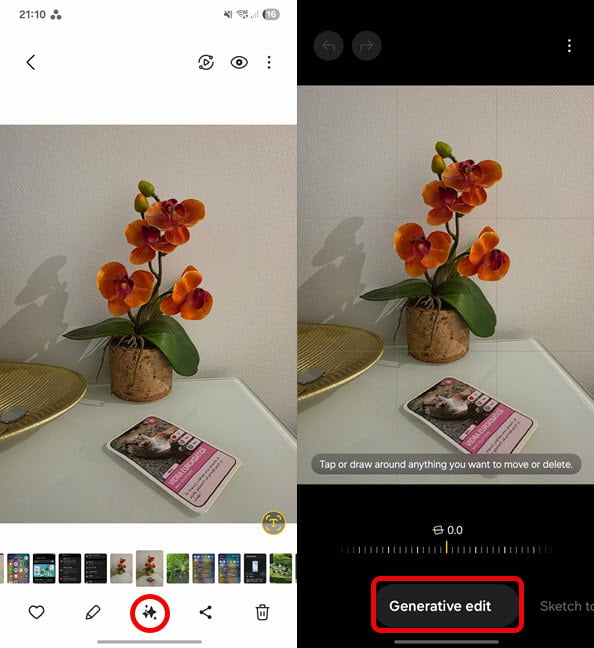
Tap Galaxy Ai dan kemudian edit generatif
Untuk melakukan itu, saya menarik bulatan di sekelilingnya, dan AI Samsung mengiktiraf objek itu dan memilih bahagiannya dengan tepat. Ia kemudian memaparkan dua pilihan di atasnya. Ketik ikon pemadam untuk melihat bagaimana objek kemudian dikeluarkan dari bingkai. Sekiranya anda baik-baik saja dengan apa yang akan dilakukan oleh generatif, ketik Generate. Jika anda tidak gembira, ketik anak panah belakang di sebelah item yang dipilih dan cuba lagi.
latar belakang yang diperlukan di tempatnya. Apabila ia selesai, ia menunjukkan saya imej yang dihasilkan.
Untuk menyimpannya, ketik simpan salinan. Foto yang diedit kini disimpan di galeri anda, bersebelahan dengan asal, dan dalam mesej yang dihasilkan oleh ai-dihasilkan kandungan muncul di sudut kiri bawah.
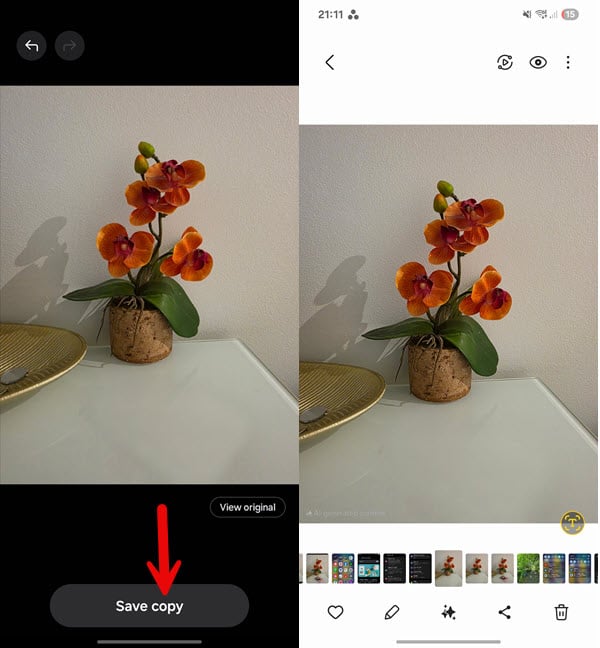
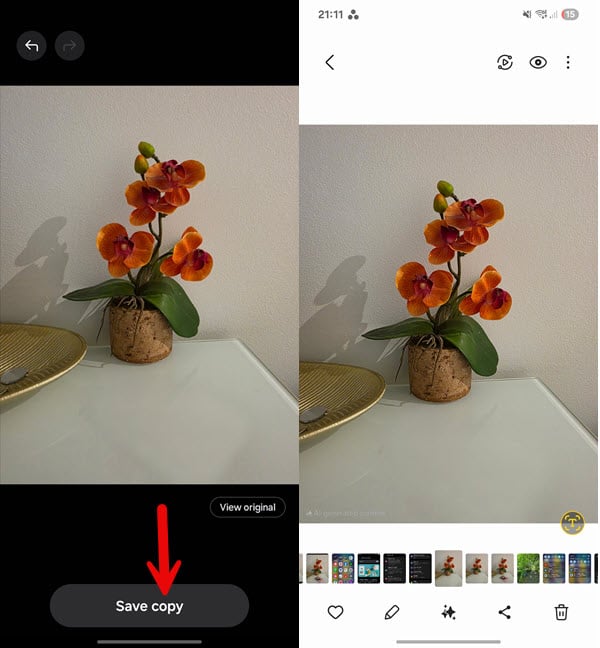
Prosesnya adalah sama tidak kira apa yang anda ingin padamkan: orang, haiwan, burung, serangga, objek, dan lain-lain. Saya ingin mengedit foto merpati yang memikat merpati, untuk menjadikan lelaki itu lebih memaksimumkan daripada yang sebenarnya.
Ketik ikon Galaxy AI di bahagian bawah dan kemudian edit generatif.
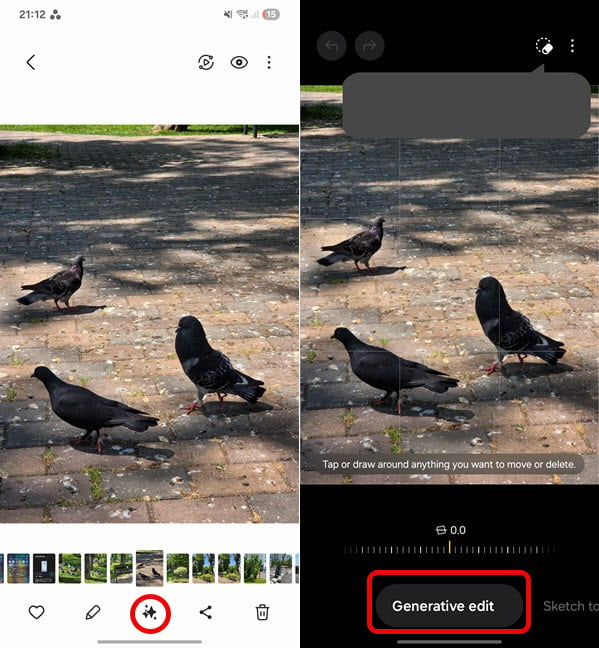
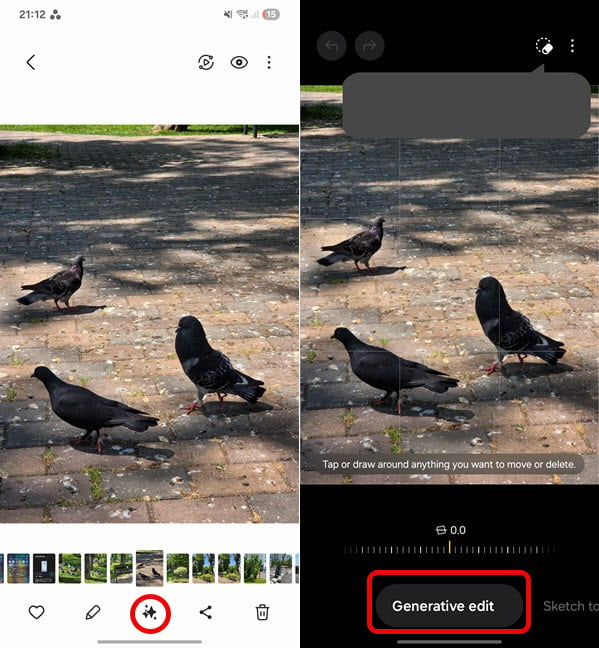
Tap Galaxy Ai dan kemudian edit generatif
Ini boleh menjadi apa-apa: objek, manusia, haiwan, dan lain-lain. Galaxy AI kemudian mengesan item yang dikehendaki dan memilih tepi yang tepat. Dua ikon ditunjukkan di atas elemen yang dipilih. Ketuk yang kelihatan seperti berlian, dan anda kini mendapat sempadan di sekitar item yang dipilih. ketinggian=”648″src=”https://www.digitalcitizen.life/wp-content/uploads/2025/06/galaxy_ai-6.jpeg”>
mahu). Apabila anda berpuas hati dengan saiz dan penempatannya, ketuk menjana.
Galaxy AI menghabiskan beberapa saat membuat pengiraan dan penyesuaian yang diperlukan. Apabila ia selesai, ia menunjukkan hasil akhir. Jika anda suka, ketik Simpan Salin, dan”Foto”baru disimpan dalam aplikasi Galeri, di sebelah asal. Teks yang kecil dan halus juga muncul di sudut kiri bawah, memaklumkan kepada semua orang bahawa ia adalah kandungan yang dihasilkan AI. Pendekatan etika, tidakkah anda fikir?
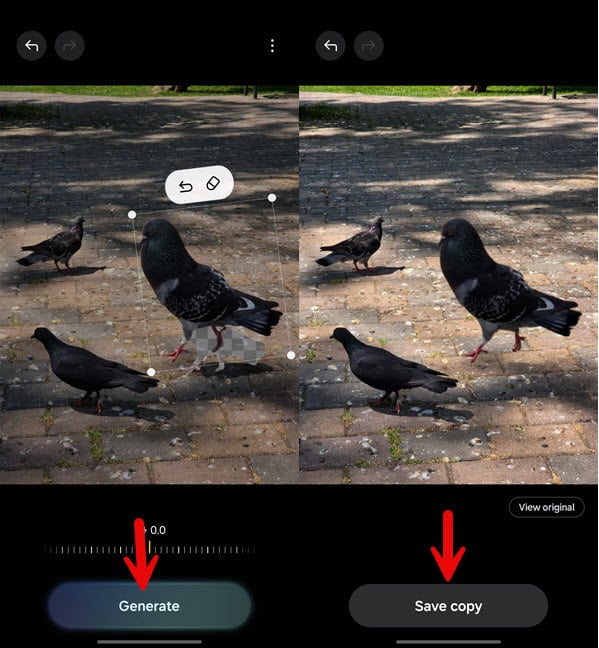
Untuk menjadi lebih produktif menggunakan Galaxy AI.
Apa pendapat anda tentang edit generatif Galaxy AI?
Akhir-akhir ini, saya telah menghabiskan lebih banyak masa bermain dengan alat berkuasa AI. Pada telefon pintar Samsung Galaxy saya, yang saya gunakan setiap hari, kegemaran saya adalah edit dan bulatan generatif untuk mencari. Saya harap anda sudah mencuba yang pertama semasa membaca artikel ini. 🙂 Dan jika anda tidak, apa yang anda tunggu? Sebelum anda menutup halaman ini, jangan ragu untuk memberitahu saya pendapat anda mengenai ciri ini. Komen menggunakan pilihan di bawah dan mari bincangkan.